Thêm tài khoản Twitter, Facebook và các tài khoản Internet khác
Sử dụng tùy chọn Tài khoản Internet để thiết lập tài khoản Internet của bạn từ Google, LinkedIn, Yahoo! và các nhà cung cấp khác từ nhiều ứng dụng trên máy Mac, chẳng hạn như Mail, Danh bạ, Lịch, Ghi chú, Lời nhắc và Tin nhắn. Để mở khung này, hãy chọn menu Apple > Tùy chọn Hệ thống, rồi bấm vào Tài khoản Internet.
Mở tùy chọn Tài khoản Internet cho tôi
Ghi chú: Nếu bạn chưa thiết lập tài khoản iCloud và muốn làm thế, hãy sử dụng tùy chọn iCloud, thay vì dùng tùy chọn Tài khoản Internet. Để biết hướng dẫn, hãy xem Thiết lập iCloud trên máy Mac.
Nếu bạn thiết lập tài khoản iCloud bằng tùy chọn iCloud, thì tài khoản đó cũng xuất hiện trong tùy chọn Tài khoản Internet. Bạn cũng có thể thêm một tài khoản iCloud khác trong tùy chọn Tài khoản Internet và sử dụng tài khoản đó cho Mail, Danh bạ, Lịch, Lời nhắc và Ghi chú.
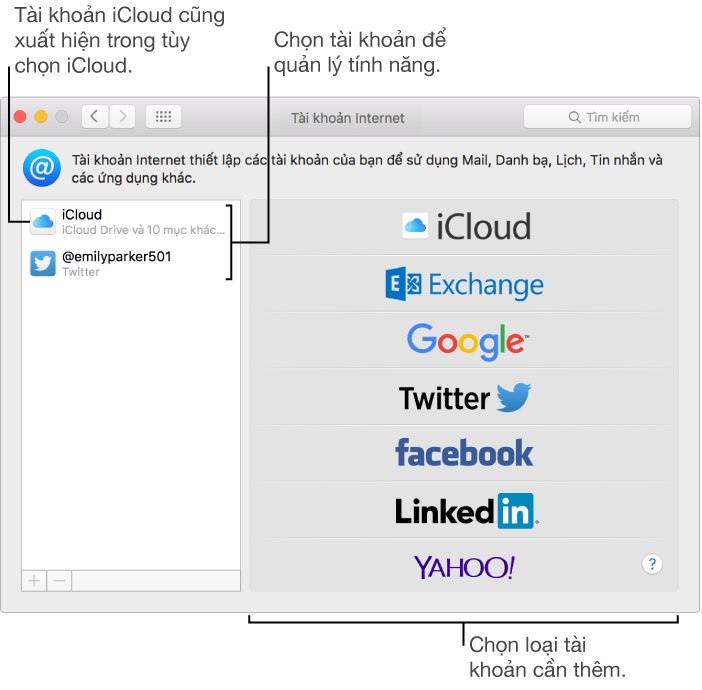
Chỉ tài khoản iCloud được hiển thị trong tùy chọn iCloud mới có thể sử dụng Chuỗi khóa iCloud, Ảnh iCloud, iCloud Drive, Back to My Mac, Tìm Máy Mac và Dung lượng iCloud cho các bản sao lưu thiết bị iOS. Bạn cần một ID Apple khác cho từng tài khoản iCloud.
Thêm tài khoản
Trước khi bạn có thể thêm tài khoản trong tùy chọn Tài khoản Internet, bạn phải tạo tài khoản trên trang web của nhà cung cấp.
-
Bấm vào nút Thêm
 , rồi bấm vào iCloud, Yahoo! hoặc một loại tài khoản khác mà bạn có.
, rồi bấm vào iCloud, Yahoo! hoặc một loại tài khoản khác mà bạn có.
Nếu bạn muốn thêm một loại tài khoản không được liệt kê, như máy chủ của trường học hoặc công ty của bạn, hãy bấm vào Thêm Tài khoản Khác ở bên phải, rồi chọn loại tài khoản bạn muốn thêm. Nếu bạn không biết loại tài khoản, hãy hỏi quản trị viên mạng của bạn.
Nhập tên tài khoản, mật khẩu và thông tin được yêu cầu khác rồi bấm Thiết lập.
Nếu tài khoản bạn đã thêm vào có danh sách các tính năng ở bên phải, hãy chọn những tính năng bạn muốn sử dụng.
Xem các chi tiết và tính năng tài khoản
-
Chọn tài khoản ở bên trái rồi thực hiện một trong các thao tác sau đây:
Xem các tính năng của tài khoản: Xem lại cài đặt của tài khoản được chọn ở bên phải.
Sửa các chi tiết tài khoản: Đối với tài khoản được chọn, bấm Chi tiết ở bên phải. Một số tài khoản hiển thị tên của tài khoản, mô tả và các chi tiết khác ở bên phải và không có nút Chi tiết.
Dừng sử dụng tài khoản
-
Chọn tài khoản bạn muốn dừng sử dụng rồi thực hiện một trong các thao tác sau đây:
Xóa tài khoản và tắt các tính năng của tài khoản đó: Bấm vào nút Xóa
 .
.
Tắt tính năng cụ thể: Bỏ chọn tính năng đó.
CẢNH BÁO: Việc xóa tài khoản hoặc tắt các tính năng riêng lẻ có thể xóa dữ liệu được lưu trữ trong các tài khoản của bạn. Bạn sẽ được hỏi có muốn giữ lại một bản sao của dữ liệu không.